- Autor Abigail Brown [email protected].
- Public 2023-12-17 06:57.
- Ostatnio zmodyfikowany 2025-01-24 12:20.
Co warto wiedzieć
- W przypadku połączeń, w których od razu wprowadzasz numer wewnętrzny, zapisz numer telefonu, a następnie przecinek i numer wewnętrzny.
- Jeśli musisz czekać na automatyczną wiadomość, zapisz numer, a następnie średnik i numer wewnętrzny.
- Przecinek oznacza pauzę; średnik oznacza oczekiwanie.
W tym artykule opisano dwie metody dodawania numeru wewnętrznego do numeru telefonu kontaktu na dowolnym telefonie z systemem Android, dzięki czemu jest on wybierany automatycznie.
Dwie metody dodawania rozszerzeń
Istnieją dwa sposoby dodawania numerów wewnętrznych do kontaktów. Jeśli możesz wprowadzić numer wewnętrzny zaraz po odebraniu połączenia, użyj metody Pause. Jeśli musisz poczekać na zakończenie automatycznej wiadomości, użyj metody Wait.
Gdy zaznajomisz się z systemem telefonii biznesowej kontaktu, będziesz wiedział, jak prawidłowo dodać rozszerzenie.
Użyj metody pauzy
Użyj metody Pause, aby dodać numery wewnętrzne do numeru telefonu kontaktu, gdy numer wewnętrzny można wprowadzić zaraz po odebraniu połączenia.
Oto jak dodać numer wewnętrzny do numeru telefonu kontaktu przy użyciu metody Pause:
- Otwórz aplikację Kontakty na telefonie z Androidem, a następnie znajdź kontakt, którego rozszerzenie chcesz dodać. Listę kontaktów można otworzyć za pomocą dialera telefonicznego.
-
Dotknij imienia osoby. W aplikacji Telefon pojawią się informacje kontaktowe. W aplikacji Kontakty zostanie wyświetlona strona z informacjami kontaktowymi.
- Dotknij ikony Ołówek.
- Dotknij pola numeru telefonu i umieść kursor na końcu numeru telefonu. Pojawi się klawiatura ekranowa.
-
Wstaw pojedynczy przecinek po prawej stronie numeru telefonu.

Image Na niektórych urządzeniach przecinek można zastąpić przyciskiem Pause. Inne urządzenia mogą mieć oba.
- Po przecinku (lub pauzie), bez pozostawiania spacji, wpisz numer wewnętrzny kontaktu. Na przykład, jeśli numer to 01234555999, a numer wewnętrzny to 255, pełny numer to 01234555999, 255.
- Zapisz informacje kontaktowe.
- Następnym razem, gdy zadzwonisz do tego kontaktu, jego numer wewnętrzny zostanie automatycznie wybrany po odebraniu połączenia.
Rozwiązywanie problemów z metodą wstrzymania
W przypadku korzystania z metody Pause może się okazać, że numer wewnętrzny wybiera się zbyt szybko, co oznacza, że automatyczny system telefoniczny nie wykrywa numeru wewnętrznego. Zwykle, gdy używane są automatyczne systemy telefoniczne, połączenie jest odbierane niemal natychmiast. Jednak w niektórych przypadkach telefon może zadzwonić raz lub dwa razy, zanim automatyczny system odbierze połączenie.
W takim przypadku należy wstawić więcej niż jeden przecinek między numerem telefonu a numerem wewnętrznym. Każdy przecinek dodaje dwusekundową pauzę przed wybraniem numeru wewnętrznego.
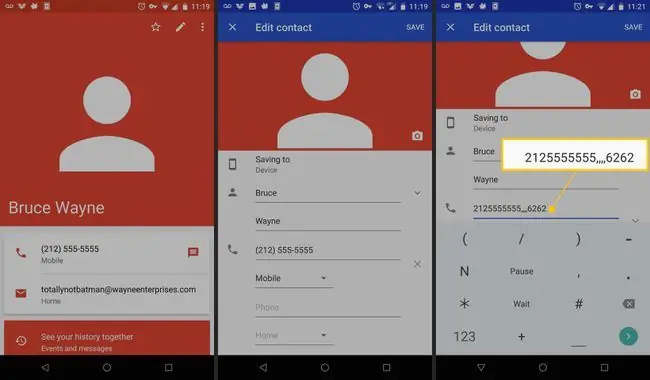
Użyj metody oczekiwania
Metoda Wait dodawania numeru wewnętrznego do numeru telefonu kontaktu powinna być stosowana w przypadkach, gdy numer wewnętrzny nie może zostać wprowadzony do końca automatycznej wiadomości.
- Otwórz aplikację Kontakty na telefonie z Androidem i dotknij kontaktu, którego rozszerzenie chcesz dodać. Listę kontaktów można otworzyć w aplikacji Telefon.
- Dotknij ikony Ołówek.
- Wybierz pole numeru telefonu, a następnie umieść kursor na końcu numeru telefonu.
-
Użyj klawiatury Androida, aby wstawić pojedynczy średnik po prawej stronie numeru telefonu.

Image Niektóre klawiatury używają przycisku czekania zamiast średnika. Niektórzy mają oba.
- Po średniku, bez pozostawiania spacji, wpisz numer wewnętrzny kontaktu. Na przykład, jeśli numer to 01234333666, a numer wewnętrzny to 288, pełny numer to 01234333666;288.
- Zapisz kontakt.
- W przypadku korzystania z metody oczekiwania na ekranie pojawia się powiadomienie po zakończeniu automatycznego wysyłania wiadomości. To monituje o wybranie numeru wewnętrznego, aby kontynuować lub anulować połączenie.
Podobne metody służą do dodawania numerów wewnętrznych do kontaktów iPhone'a oraz kontaktów Windows Phone. Dokładne kroki są różne, ale zastosowanie mają podstawowe informacje.






